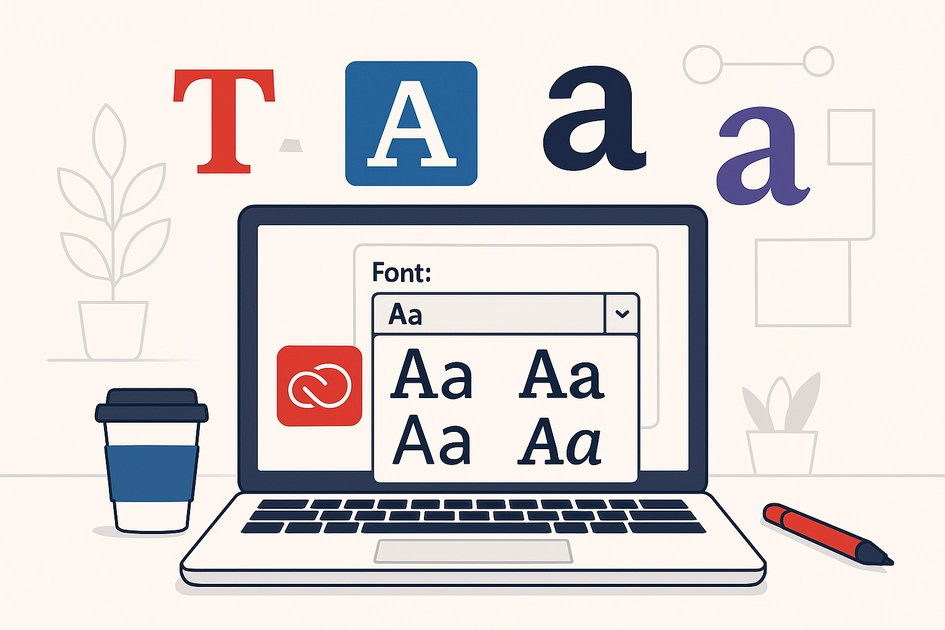
Creative Cloud 구독으로 무제한 제공되는 Adobe Fonts는 150개 이상의 파운더리가 제공하는 수천 개의 프리미엄 글꼴을 개인 및 상업용으로 제한 없이 사용할 수 있으며, 데스크톱 앱과 웹사이트 모두에서 간편하게 활용 가능한 올인원 폰트 솔루션입니다.
Adobe Fonts란 무엇인가
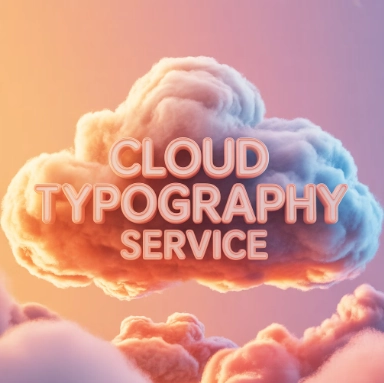
Adobe Fonts는 Adobe가 제공하는 클라우드 기반 글꼴 서비스로, Creative Cloud 구독자라면 누구나 무료로 이용할 수 있는 프리미엄 폰트 라이브러리입니다.

Adobe Fonts
Adobe Fonts partners with the world’s leading type foundries to bring thousands of beautiful fonts to designers every day. No need to worry about licensing, and you can use fonts from Adobe Fonts on the web or in desktop applications.
fonts.adobe.com
과거 Typekit으로 알려졌던 이 서비스는 2018년 Adobe Fonts로 리브랜딩되면서 페이지뷰 제한이 완전히 사라지고, 활성화할 수 있는 글꼴 수도 무제한으로 변경되었습니다.
현재 Adobe Fonts는 전 세계 150개 이상의 서체 파운더리와 파트너십을 맺고 있으며, 2025년 기준으로 20,000개 이상의 글꼴을 제공하고 있습니다.
가장 큰 장점은 모든 글꼴이 개인 및 상업적 용도로 사용 허가되어 있다는 점입니다.
별도의 라이선스 구매 없이 로고 디자인, 출판물 제작, 웹사이트 개발, 브랜딩 프로젝트 등 다양한 작업에 자유롭게 활용할 수 있습니다.
Adobe Fonts 시작하기
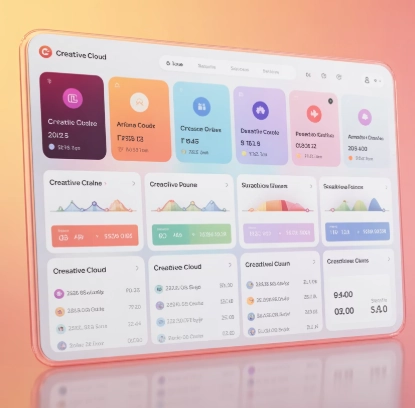
구독 요구사항
Adobe Fonts Creative Cloud 글꼴을 사용하려면 유료 Creative Cloud 구독이 필요합니다.
모든 유료 플랜(개인, 비즈니스, 학생)에서 Adobe Fonts가 기본 포함되어 있으며,
플랜 종류에 관계없이 동일한 글꼴 라이브러리에 접근할 수 있습니다.
무료 체험 기간에도 Adobe Fonts를 사용할 수 있지만,
구독이 종료되면 웹 글꼴 서비스가 중단되고 데스크톱에서 활성화된 글꼴도 비활성화됩니다.
시스템 요구사항
데스크톱 사용을 위한 요구사항
- Windows 10 이상 또는 macOS 10.15 이상
- Creative Cloud Desktop 앱 설치 필수
- 인터넷 연결 필요 (글꼴 동기화 및 활성화)
웹 글꼴 사용을 위한 요구사항
- 활성 Creative Cloud 구독
- Adobe 계정 로그인
- 지원 브라우저: Chrome, Firefox, Safari, Edge 최신 버전
Adobe Fonts 사용법 - 데스크톱 활성화

Creative Cloud Desktop을 통한 글꼴 추가
데스크톱 애플리케이션에서 Adobe Fonts를 사용하는 가장 일반적인 방법은 Creative Cloud Desktop 앱을 통한 글꼴 동기화입니다.
1단계: Creative Cloud Desktop 앱 실행
먼저 Creative Cloud Desktop 앱을 열고 왼쪽 사이드바에서 글꼴 아이콘을 클릭합니다.
이미 활성화된 글꼴 목록과 이전에 사용했던 글꼴 히스토리를 확인할 수 있습니다.
2단계: 글꼴 검색 및 활성화
상단의 "추가 글꼴 검색" 버튼을 클릭하면 Adobe Fonts 웹사이트가 브라우저에서 열립니다.
원하는 글꼴을 검색한 후 "패밀리 추가" 또는 "글꼴 추가" 버튼을 클릭하세요.
- 패밀리 추가: 해당 서체의 모든 스타일(Regular, Bold, Italic 등)을 한 번에 추가
- 글꼴 추가: 특정 스타일만 선택적으로 추가
3단계: 자동 동기화 확인
글꼴을 추가하면 Creative Cloud Desktop 앱이 자동으로 해당 글꼴을 컴퓨터에 동기화합니다.
동기화가 완료되면 Photoshop, Illustrator, InDesign, Microsoft Word, PowerPoint 등 모든 애플리케이션의 글꼴 메뉴에서 바로 사용할 수 있습니다.
웹사이트에서 직접 활성화
Adobe Fonts 웹사이트에서 직접 글꼴을 활성화할 수도 있습니다.
Adobe Fonts 공식 사이트에 접속하여 Adobe 계정으로 로그인합니다.
왼쪽 필터를 사용하여 원하는 글꼴을 검색할 수 있습니다.
| 필터 항목 | 설명 |
|---|---|
| 분류 | Sans Serif, Serif, Slab Serif, Script, Handwritten, Decorative, Monospaced |
| 언어 | 한글, 영어, 일본어, 중국어 등 지원 언어별 필터링 |
| 특성 | 글꼴 두께, 너비, 대비 등 시각적 특성 |
| 라이선스 | 웹 글꼴 지원 여부 확인 |
원하는 글꼴을 찾았다면 글꼴 상세 페이지에서 "활성화" 토글 버튼을 클릭합니다.
Creative Cloud Desktop 앱이 설치되어 있다면 자동으로 글꼴 동기화 Creative Cloud가 시작됩니다.
애플리케이션 내 직접 추가
Photoshop, Illustrator와 같은 Adobe 앱에서는 글꼴 메뉴 내에서 직접 adobefont를 검색하고 추가할 수 있습니다.
글꼴 드롭다운 메뉴에서 "Adobe Fonts에서 더 많은 글꼴 찾기" 또는 "더 많은 글꼴 검색" 링크를 클릭하면 Adobe Fonts 웹사이트가 열립니다.
원하는 글꼴을 활성화하면 해당 애플리케이션의 글꼴 메뉴에 즉시 반영됩니다.
Adobe Fonts 웹글꼴 적용 방법
웹 프로젝트 생성하기
Adobe Fonts는 데스크톱용 글꼴뿐만 아니라 웹사이트에서 사용할 수 있는 웹 폰트 삽입 방법도 제공합니다.
웹 글꼴을 사용하려면 먼저 Adobe Fonts 웹사이트에서 웹 프로젝트를 생성해야 합니다.
웹 프로젝트 생성 프로세스
- Adobe Fonts 웹사이트에 로그인
- 사용하고 싶은 글꼴의 상세 페이지로 이동
- "웹 프로젝트에 추가" 버튼 클릭
- 새 웹 프로젝트를 만들거나 기존 프로젝트에 추가
- 프로젝트 이름 지정 (예: "내 블로그", "회사 홈페이지")
웹 프로젝트는 관련 글꼴들을 그룹으로 관리할 수 있는 컨테이너 역할을 합니다.
하나의 웹 프로젝트에 여러 글꼴을 추가할 수 있으며, 여러 웹사이트를 운영한다면 사이트별로 별도의 프로젝트를 만드는 것이 좋습니다.
Embed Code 삽입하기
웹 프로젝트를 생성하면 Adobe Fonts가 자동으로 임베드 코드를 생성해줍니다.
My Adobe Fonts > Web Projects 메뉴에서 프로젝트 ID와 임베드 코드를 확인할 수 있습니다.
HTML Link 방식 (권장)
<link rel="stylesheet" href="https://use.typekit.net/[your-project-id].css">이 코드를 웹사이트의 <head> 섹션에 추가합니다.
성능 최적화를 위해 가능한 한 문서의 상단에 배치하는 것이 좋습니다.
CSS @import 방식
@import url("https://use.typekit.net/[your-project-id].css");CSS 파일 내에서 사용하는 방식입니다.
HTML 이메일이나 뉴스레터에서 웹 글꼴을 사용할 때 주로 활용됩니다.
중요 사항
- Adobe Fonts 웹 서비스는 제공되는 임베드 코드를 통해서만 사용해야 합니다
- 웹 글꼴 파일을 다운로드하여 자체 호스팅하는 것은 Adobe Fonts 사용 약관에서 허용하지 않습니다
- 모든 웹 글꼴은 Adobe의 CDN에서 제공되며 별도의 호스팅 비용이 없습니다
CSS에서 글꼴 적용
임베드 코드를 추가한 후에는 CSS에서 font-family 속성을 사용하여 글꼴을 적용합니다.
body {
font-family: 'source-han-sans-korean', sans-serif;
}
h1, h2, h3 {
font-family: 'source-serif-pro', serif;
}각 글꼴의 정확한 font-family 이름은 웹 프로젝트 페이지에서 확인할 수 있습니다.
폴백 글꼴(fallback font)을 함께 지정하여 글꼴 로딩 실패 시에도 적절한 대체 글꼴이 표시되도록 하세요.
워드프레스에서 Adobe Fonts 적용
워드프레스에서 Adobe Fonts를 사용하는 방법은 크게 세 가지입니다.
방법 1: 플러그인 사용 (권장)
"Insert Headers and Footers" 같은 플러그인을 설치하여 헤더에 임베드 코드를 쉽게 추가할 수 있습니다.
테마 업데이트 시에도 코드가 유지되는 장점이 있습니다.
방법 2: 차일드 테마의 functions.php 수정
function add_adobe_fonts() {
wp_enqueue_style('adobe-fonts', 'https://use.typekit.net/[your-project-id].css');
}
add_action('wp_enqueue_scripts', 'add_adobe_fonts');
방법 3: 테마 커스터마이저의 추가 CSS
워드프레스 관리자 > 외모 > 사용자 정의하기 > 추가 CSS에서 @import 방식으로 글꼴을 불러올 수 있습니다.
Adobe Fonts 라이선스 완벽 가이드
개인 및 상업적 이용 가능 글꼴
Adobe Fonts의 가장 큰 장점 중 하나는 모든 글꼴이 개인 및 상업적 용도로 라이선스가 부여되어 있다는 것입니다.
별도의 라이선스 구매나 사용료 지불 없이 다양한 프로젝트에 자유롭게 활용할 수 있습니다.
상업적 이용 가능 글꼴 사용 범위
| 사용 분야 | 허용 여부 | 설명 |
|---|---|---|
| 로고 제작 | ⭕ 허용 | 로고 저작권 등록 및 상표 등록 가능 |
| 클라이언트 작업 | ⭕ 허용 | 디자인 대행, 용역 작업 등에 자유롭게 사용 |
| 인쇄물 제작 | ⭕ 허용 | 티셔츠, 포스터, 책, 잡지 등 제한 없음 |
| 웹사이트 | ⭕ 허용 | 페이지뷰 제한 없음, 무제한 사용 |
| 디지털 디자인 | ⭕ 허용 | PDF, PNG, JPG 등 모든 포맷 |
| HTML 이메일 | ⭕ 허용 | 뉴스레터, 이메일 캠페인 가능 |
| 배너 광고 | ⭕ 허용 | 온라인 광고에 웹 글꼴 사용 가능 |
Adobe Fonts 라이선싱 FAQ
Q: 클라이언트에게 결과물을 전달할 때 라이선스가 필요한가요?
완성된 이미지 파일(PDF, PNG, JPG 등)이나 아웃라인 처리된 파일은 자유롭게 배포할 수 있습니다.
클라이언트도 별도의 Adobe Fonts 라이선스가 필요하지 않습니다.
단, 클라이언트가 InDesign이나 Word 파일을 직접 수정하려면 해당 클라이언트도 Creative Cloud 구독이 필요합니다.
Q: 구독을 취소하면 기존 작업물을 계속 사용할 수 있나요?
PDF나 이미지와 같이 글꼴 데이터가 내장된 파일은 구독 취소 후에도 계속 사용하고 재생산할 수 있습니다.
하지만 InDesign이나 Word 문서처럼 글꼴을 참조하는 파일은 "글꼴 누락" 경고가 표시되며 편집이 제한됩니다.
웹사이트의 웹 글꼴도 구독 취소 시 즉시 작동을 멈춥니다.
Q: 글꼴 파일을 직접 다운로드하거나 수정할 수 있나요?
Adobe Fonts는 클라우드 동기화 방식이므로 글꼴 파일을 직접 다운로드할 수 없습니다.
영구 라이선스가 필요하다면 글꼴 제작사에 직접 문의해야 합니다.
글꼴 파일 자체를 수정하는 것은 불가능하지만, 아웃라인으로 변환한 후에는 자유롭게 조작하거나 장식할 수 있습니다.
라이선스 제한사항
Adobe Fonts 라이선스에는 몇 가지 제한사항이 있습니다.
❌ 허용되지 않는 사용
- 개별 글리프 제품 제작 금지
- 알파벳 스티커 세트, 문자별 장식품 등 개별 글자를 제품으로 판매하는 것은 불가능합니다
- 완성된 디자인 작품으로 제작된 상품은 가능하지만, 글자 하나하나를 분리하여 판매하는 형태는 금지됩니다
- 모바일/데스크톱 앱 임베딩 금지
- 앱 내에 글꼴을 직접 임베드하는 것은 허용되지 않습니다
- 이를 위해서는 글꼴 제작사로부터 별도의 앱 임베딩 라이선스를 구매해야 합니다
- 맞춤형 제품 생성 도구 금지
- 사용자가 직접 텍스트를 입력하고 글꼴을 선택하여 제품을 만드는 서비스(예: 맞춤 티셔츠 제작 사이트)에는 사용할 수 없습니다
- 디지털 제품(전자카드)과 실제 제품(머그컵, 연하장) 모두 해당됩니다
- 웹 글꼴 자체 호스팅 금지
- 웹 글꼴 파일을 다운로드하여 자체 서버에 호스팅하는 것은 금지됩니다
- 반드시 Adobe가 제공하는 임베드 코드를 통해 사용해야 합니다
- 서버 사용 금지
- InDesign Server 등 서버 환경에서의 사용은 지원되지 않습니다
글꼴 검색 및 활성화 팁
효율적인 글꼴 찾기
Adobe Fonts에는 20,000개 이상의 글꼴이 있어 원하는 글꼴을 찾기가 어려울 수 있습니다.
다음 검색 전략을 활용하면 더 빠르게 적합한 글꼴을 찾을 수 있습니다.
시각적 검색 활용
Adobe Fonts는 이미지에서 글꼴을 찾는 기능을 제공합니다.
상단 메뉴의 "이미지에서 글꼴 찾기"를 클릭하여 참고 이미지를 업로드하면 유사한 글꼴을 추천해줍니다.
분류별 필터링
- Sans Serif: 깔끔하고 모던한 느낌 (한글의 고딕체)
- Serif: 전통적이고 격식 있는 느낌 (한글의 명조체)
- Slab Serif: 강하고 뚜렷한 세리프
- Script: 우아한 필기체
- Handwritten: 자연스러운 손글씨 스타일
- Decorative: 특별한 용도의 장식 글꼴
- Monospaced: 코딩, 표 작성용 고정폭 글꼴
언어별 필터
한글 글꼴을 찾을 때는 언어 필터에서 "한국어"를 선택하면 됩니다.
Adobe Fonts는 Source Han Sans, Source Han Serif 등 고품질 한글 글꼴을 제공합니다.
글꼴 관리 모범 사례
성능 최적화를 위한 관리
원하는 만큼 글꼴을 추가할 수 있지만, 성능 최적화를 위해 추가된 글꼴 목록을 짧게 유지하는 것이 좋습니다.
사용하지 않는 글꼴은 비활성화하여 애플리케이션의 글꼴 메뉴를 깔끔하게 유지하세요.
Creative Cloud Desktop의 "이전에 추가됨" 탭에서 비활성화한 글꼴을 추적할 수 있으므로 필요할 때 언제든 다시 활성화할 수 있습니다.
웹 프로젝트 정리
웹 프로젝트에는 실제로 사용하는 글꼴만 포함시키세요.
불필요한 글꼴이 많으면 웹사이트 로딩 속도에 영향을 줄 수 있습니다.
프로젝트별로 명확한 이름을 붙여 관리를 용이하게 하세요.
실전 활용 사례
로고 및 브랜딩 작업
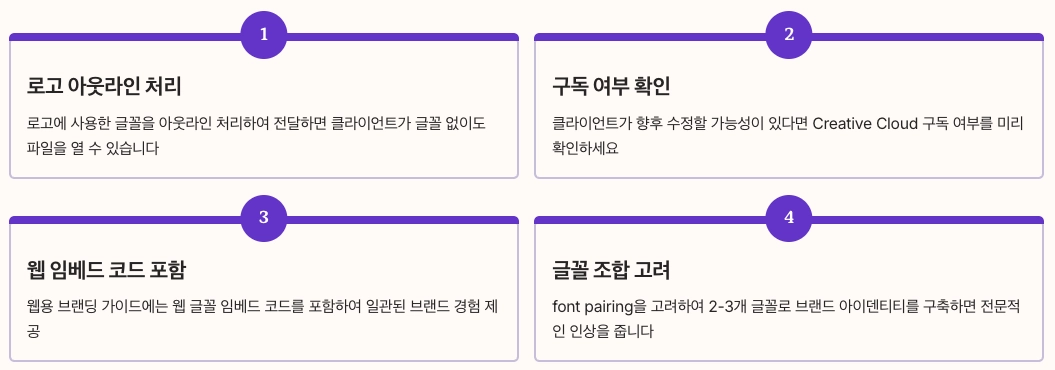
Adobe Fonts를 사용하여 로고를 제작하는 것은 완전히 합법적입니다.
완성된 로고는 저작권 등록이 가능하며 상표로도 등록할 수 있습니다.
클라이언트 프로젝트에서도 자유롭게 사용할 수 있으며, 로고를 사용한 모든 상품(명함, 간판, 포장재 등)을 제작하고 판매할 수 있습니다.
브랜딩 작업 시 체크리스트
- 로고에 사용한 글꼴을 아웃라인 처리하여 전달
- 클라이언트가 향후 수정할 가능성이 있다면 Creative Cloud 구독 여부 확인
- 웹용 브랜딩 가이드에는 웹 글꼴 임베드 코드 포함
- 글꼴 조합(font pairing)을 고려하여 2-3개 글꼴로 브랜드 아이덴티티 구축
출판 및 인쇄물 제작
Adobe Fonts는 책, 잡지, 브로셔 등 모든 종류의 인쇄물에 사용할 수 있습니다.
인쇄 매수나 발행 부수에 제한이 없어 대량 인쇄에도 걱정 없이 활용할 수 있습니다.
InDesign 패키징 워크플로
Adobe Fonts는 InDesign의 패키징 기능과 완벽하게 호환됩니다.
"파일 > 패키지"를 실행하면 Adobe Fonts 글꼴 정보가 포함되어 인쇄소로 안전하게 전달됩니다.
단, 인쇄소에서 파일을 수정해야 한다면 해당 업체도 Creative Cloud 구독이 필요할 수 있습니다.
최종 결과물을 PDF로 내보낼 때 글꼴을 임베드하면 이런 문제를 완전히 해결할 수 있습니다.
웹 개발 프로젝트
Adobe Fonts 웹글꼴 적용은 웹 개발자들에게 매우 유용한 도구입니다.
Google Fonts와 달리 프리미엄 서체를 무료로 사용할 수 있으며, 페이지뷰 제한도 없습니다.
React/Vue.js 프로젝트에서 사용
// public/index.html에 추가
<link rel="stylesheet" href="https://use.typekit.net/[your-project-id].css">
// CSS 파일에서 사용
body {
font-family: 'adobe-clean', sans-serif;
}
성능 최적화 팁
- font-display: swap 속성을 사용하여 FOIT(Flash of Invisible Text) 방지
- 실제 사용하는 글꼴 웨이트만 프로젝트에 포함
- 프리로딩을 통한 초기 렌더링 속도 개선
문제 해결 및 FAQ
자주 발생하는 문제
"글꼴을 추가할 수 없음" 오류
동일한 이름의 글꼴이 이미 시스템에 설치되어 있을 때 발생합니다.
시스템에 설치된 글꼴과 충돌하는 경우 기존 글꼴을 제거하거나 Adobe Fonts 버전을 우선 사용하도록 설정해야 합니다.
자세한 해결 방법은 Adobe 공식 문제 해결 가이드를 참조하세요.
문제 해결 안내서: 웹 사이트에 글꼴 추가하기
Adobe Fonts는 XP, Windows 7, Windows Vista 및 Mac OSX와 호환되지 않습니다.
helpx.adobe.com
웹 글꼴이 표시되지 않을 때
- 임베드 코드가 올바르게 삽입되었는지 확인
- 브라우저 개발자 도구에서 네트워크 오류 확인
- 구독 상태가 활성화되어 있는지 확인
- 웹 프로젝트에 해당 글꼴이 추가되어 있는지 확인
글꼴 동기화가 느릴 때
인터넷 연결 상태를 확인하고 Creative Cloud Desktop 앱을 재시작해보세요.
방화벽이나 회사 네트워크 정책이 Adobe 서버 접근을 차단하고 있을 수 있습니다.
고급 사용자를 위한 팁
OpenType 기능 활용
많은 Adobe Fonts 글꼴은 리가처, 스타일리스틱 세트, 작은 대문자 등 고급 OpenType 기능을 지원합니다.
Illustrator나 InDesign의 문자 패널에서 이러한 기능을 활성화할 수 있습니다.
CSS에서는 font-feature-settings 속성을 사용하여 웹에서도 OpenType 기능을 활용할 수 있습니다.
Variable Fonts 사용
Adobe Fonts는 가변 글꼴(Variable Fonts)도 지원합니다.
가변 글꼴은 하나의 파일로 무한한 스타일 변화를 표현할 수 있어 웹 성능 최적화에 특히 유용합니다.
결론

Adobe Fonts는 Creative Cloud 구독자에게 제공되는 강력한 타이포그래피 솔루션입니다.
150개 이상의 글꼴 파운더리가 제공하는 수천 개의 프리미엄 글꼴을 개인 및 상업적 용도로 제한 없이 사용할 수 있다는 점에서 디자이너와 개발자 모두에게 매우 가치 있는 서비스입니다.
데스크톱 애플리케이션에서의 간편한 글꼴 동기화 Creative Cloud부터 웹사이트를 위한 웹 폰트 삽입 방법까지, Adobe Fonts 사용법을 익히면 프로젝트의 타이포그래피 품질을 한 단계 끌어올릴 수 있습니다.
Adobe Fonts 라이선스를 정확히 이해하고 활용하면 저작권 걱정 없이 창의적인 작업에 집중할 수 있습니다.
지금 바로 Adobe Fonts를 탐색하고, adobefont의 무한한 가능성을 경험해보세요.
관련 리소스
같이 보면 좋은 글
아이폰 카톡 테마 바꾸는 법 | 공식, 개인 테마 적용부터 주의사항까지
아이폰에서 카카오톡 테마를 안전하고 쉽게 변경하는 방법부터 .ktheme 파일 다운로드, 공식 vs 개인 테마 차이점, 그리고 테마 보안 주의사항까지 2025년 최신 완벽 가이드를 제공합니다.아이폰 카
notavoid.tistory.com
젠세리프 폰트, 제니의 선물 | 다운로드 받기
블랙핑크 제니가 한글날을 기념해 공개한 젠세리프 폰트는 전통 블랙레터와 한글 조형미를 결합한 무료 폰트로,오드 아틀리에 공식 홈페이지에서 OTF·TTF 형식으로 다운로드 가능하며 한글·영
notavoid.tistory.com
지디웹(GDWEB) - 웹디자인,개발 전문 기업 소개와 주요 서비스
지디웹(GDWEB)은 국내 우수 웹디자인을 선정하고 시상하는 권위 있는 디자인 어워드로, 2005년부터 웹디자인과 UI/UX 분야의 발전을 선도하며 디지털 산업의 건전한 성장에 기여하고 있습니다.지디
notavoid.tistory.com
CDN(Content Delivery Network)의 개념과 장단점: 웹 성능 최적화의 필수 요소
CDN은 전 세계 분산 서버를 통해 콘텐츠를 사용자에게 가장 빠르게 전달하는 핵심 웹 인프라로, 올바른 구현 시 페이지 로딩 속도를 최대 90% 개선하고 서버 부하를 70% 감소시킬 수 있습니다.현대
notavoid.tistory.com
NotebookLM Pro 사용자 후기 | Nano Banana 동영상 개요 얼마나 잘 뽑히나?
NotebookLM Nano Banana 동영상 개요 기능은 워터컬러, 애니메이션 등 6가지 스타일과 Explainer, Brief 두 가지 요약 포맷을 제공하며, Pro 사용자에게 먼저 출시된 혁신적인 문서 요약 기능입니다.NotebookLM
notavoid.tistory.com
'유용한툴 및 사이트' 카테고리의 다른 글
| AMD 그래픽 드라이버 설치, 업데이트 완전정복 | Adrenalin부터 최적화 팁까지 (0) | 2025.11.04 |
|---|---|
| 단위변환기 사용법 | MowaTool로 길이,무게,온도까지 한 번에 바꾸는 방법 (0) | 2025.10.31 |
| Airtable 사용법 & 실전 가이드 | 스프레드시트부터 앱 제작까지 저코드 전략 완전정복 (0) | 2025.10.31 |
| Google APIs 완전정복 | 클라우드부터 앱까지 활용하는 실전 가이드 (0) | 2025.10.28 |
| 네이버웹툰 쿠키 완전 정복| 유료 회차, 무료 충전부터 숨은 꿀팁까지! (0) | 2025.10.27 |



